在刷之前一定要做好准备工作,没有需要的情况下最好不要动它,更新B
ios存在一定的风险,官方的最新BIOS最一些新
硬件的支持,一些缺陷,及功能的提升。
为了
安全起见,必须确定在官方上下的BIOS文件和你的
主板型号一致的。当然也有人混刷成功的,普通用户最好不要去尝试以免带来不必要的麻烦。刷新过程中请不要切断电源或重启电脑,否则将导致刷新失败。
我用的主板型号为:九段玩家680i LT SLI。这块板子原BIOS不支持现在的45NM的
cpu,准备换块45NM的U,
接下来
准备工作:1.
新手朋友可以先走网上找点资料看看,切不可盲目的刷。
2.为方便安装个
DOS工具
3.官网上下载你需要更新的BIOS文件,一般里面会带刷新工具的。
4.确保机器稳定,不能突然断电等....导致事故
【一】手动刷BIOS
把下载的BIOS文件,全部压解到C盘里,新建文件夹名“BIOS”。
PS:放在其他盘里也可以,但是最好是FAT32格式的盘里,NTFS格式需要
DOS支持会有点麻烦。
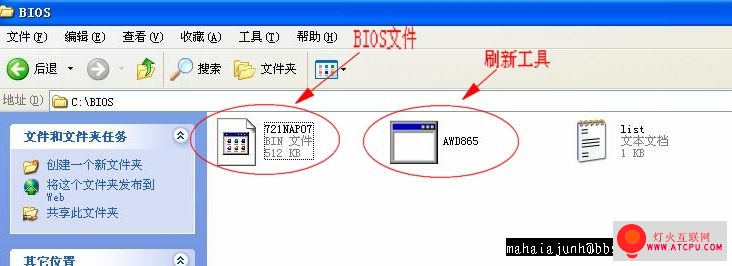
此版本的BIOS新增修改内容如下
****************************************************************
NAME:721NAP07.BIN
SHOW:Colorful nforce 680i lT SLI 1006
CHANGE:
1.UPDATE WOLFDALE Microcode
2.支持45NM CPU
****************************************************************
XP系统进
DOS,安装个矮人
DOS工具箱,或者MAX
DOS工具箱,矮人
DOS没装进去,后来改用MAX
DOS。
重启
进入
DOS系统:

在出现系统选择界面的时候,按键盘下方向键选中MAX
DOS 
第一项回车

最后一项回车

现在进入
DOS了,进入C盘,DIR红圈中看到了吧,BIOS文件夹
cd :bios 运行刷新工具awd865.exe

进入awdflash
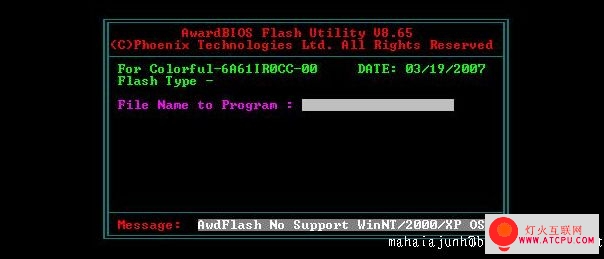
输入新的BIOS文件名,也就是刚才放在C盘BIOS里的文件。注意加后缀

保存原BIOS的文件名输入一个,然后YES
确认写入YES回车。

正在写入,不能停机啊!!!
完成后F1重启OK ,进系统 PS:此时还是挺担心的,一不小心偶花了1K买来的九段玩家就废了
C盘BIOS文件夹下面多了一个文件,就是我们刚才备份的BIOS文件

【二】自动刷BIOS
刷BIOS更简单。对AWDFLASH的参数不熟悉的不要随意用!
现在刷了一个最新的 增强对
intel 45nm 处理器的对支持


在
DOS里执行
批处理(AWARD.BAT),全过程几秒钟。完成后自动重启。
进系统后
软件查看BIOS

刷BIOS有风险,出现意外与本人无关...
此文只针对AWARD BIOS 刷新,AMI的BIOS也有专门的刷新工具,过程大致相同
恭喜各位成功,呵呵